Դրամարկղի մուտքի օրդեր փաստաթուղթը նախատեսված է դրամարկղի մուտքերը ձևակերպելու համար։
Փաստաթղթի տեսքը հետևյալն է.
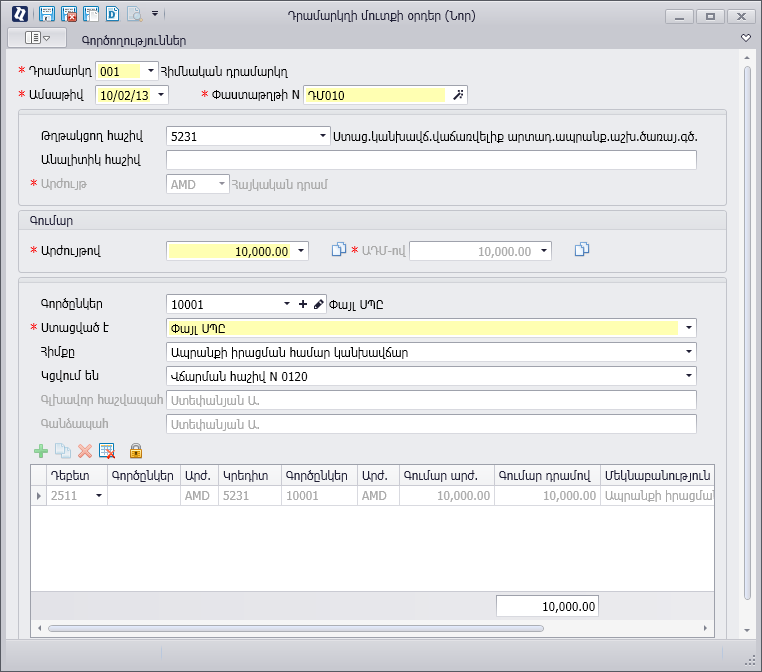
Դաշտ |
Նշանակություն |
Դրամարկղ |
Լրացվում է այն դրամարկղը, որտեղ մուտքագրվում են դրամական միջոցները: |
Ամսաթիվ |
Դրամարկղի մուտքի օրդերի ստեղծման ամսաթիվը: Համակարգն ավտոմատ առաջարկում է ընթացիկ ամսաթիվը: |
Փաստաթղթի N |
Դրամարկղի մուտքի օրդերի հերթական համարը: Այն լրացվում է Դրամարկղ դաշտում լրացված դրամարկղի համարակալմանը համապատասխան: Այն առաջարկվում է նաև` սեղմելով CTRL+M ստեղների համադրությունը կամ դաշտին կից |
ՀԴՄ կտրոնի N |
Լրացվում է Կանխավճարի ՀԴՄ կտրոնի համարը: Խմբագրման ենթակա չէ: |
Թղթակցող հաշիվ |
Դրամարկղի հաշվի հետ թղթակցող հաշվային պլանի հաշիվը։ Համակարգը հնարավորություն է տալիս ընտրել հաշիվը Հաշվային պլան տեղեկատուից: |
Արժույթ |
Դաշտում ավտոմատ լրացվում է Դրամարկղ դաշտում լրացված դրամարկղի արժույթը: Այս դաշտը խմբագրման ենթակա չէ: |
Գումար արժույթով |
Դրամարկղ մուտքագրվող գումարը` լրացված դրամարկղի արժույթով: Դաշտին կից գտնվող |
Գումար ԱԴՄ-ով |
Գումար արժույթով դաշտում լրացված գումարի դրամային համարժեքը: Այս դաշտը խմբագրման ենթակա չէ, երբ Գումար արժույթով դաշտը դրամային է: Դաշտին կից գտնվող |
Գործընկեր |
Լրացվում է գործընկերոջ կոդը: Եթե Գործընկերներ տեղեկատուում տվյալ մատակարարը գրանցված չէ, նրան կարելի է ավելացնել անմիջապես այս պատուհանից` սեղմելով |
Ստացված է |
Նշվում է, թե որտեղից է ստացվել գումարը: Եթե Գործընկեր դաշտի արժեքը լրացված է, համակարգն ավտոմատ լրացնում է այդ գործընկերոջ անվանումն այս դաշտում: Դաշտին կցված է նաև Արտահայտություններ տեղեկատուն: |
Հիմքը |
Վճարման նպատակը։ Համակարգը հնարավորություն է տալիս ընտրել Արտահայտություններ տեղեկատուից: |
Կցվում են |
Թվարկվում են դրամարկղի մուտքի օրդերին կից փաստաթղթերը։ Համակարգը հնարավորություն է տալիս ընտրել Արտահայտություններ տեղեկատուից: |
Գլխավոր հաշվապահ |
Գլխավոր հաշվապահի անուն, ազգանունը։ Ավտոմատ լրացվում է համակարգի դրույթներից: |
Գանձապահ |
Գանձապահի անուն, ազգանունը։ Ավտոմատ լրացվում է համակարգի դրույթներից: |
Գործառնություններ մասում ձևակերպվում են փաստաթղթի գործառնությունները: Այստեղ նախատեսված են հետևյալ արագ հասանելի կոճակները.
Պատկեր |
Նշանակություն |
|
Ավելացնել տվյալ փաստաթղթին անհրաժեշտ նոր գործառնություն: |
|
Գործառնությունների ցուցակում ավելացնել նոր տող` պատճենելով ընթացիկ տողի արժեքները: |
|
Գործառնություններից հեռացնել ընթացիկ տողը: |
|
Հեռացնել բոլոր լրացված գործառնությունների տողերը: Բոլոր գործառնությունները հեռացնելուց հետո հասանելի է դառնում նյութական արժեքների ցուցակի հիման վրա գեներացնել գործառնությունները |
|
Գործառնությունների գեներացման կոճակը հասանելի է, երբ ոչ մի գործառնության տող լրացված չէ: Գործառնության տողը ստեղծվում է փաստաթղթի Թղթակցող հաշիվ, Գործընկեր, Գումար և Հիմք դաշտերի և ընտրված դրամարկղի Հաշիվ դաշտի արժեքի հիման վրա, վերջինս նշվում է Դրամարկղեր տեղեկատուում: Գործառնության գոնե մեկ տողի առկայության դեպքում այս կոճակի փոխարեն հայտնվում է Գործառնությունների խմբագրման ռեժիմ (թույլատրված |
Տիպային գործողություն դաշտի միջոցով կարելի է ընտրել որևէ տիպային գործողություն համապատասխան տեղեկատուից: Այս դաշտը հասանելի է միայն այն դեպքում, երբ ոչ մի գործառնություն լրացված չէ:
Փաստաթուղթը գրանցվում է Հիշել ![]() , Հիշել և փակել
, Հիշել և փակել ![]() , Հիշել և նոր
, Հիշել և նոր ![]() կոճակները սեղմելիս, այն տարբերությամբ, որ Հիշել և փակել կոճակը սեղմելիս պատուհանը փակվում է, իսկ Հիշել և նոր կոճակը սեղմելիս թույլատրվում է լրացնել ու գրանցել հերթական փաստաթուղթը: Սևագիր
կոճակները սեղմելիս, այն տարբերությամբ, որ Հիշել և փակել կոճակը սեղմելիս պատուհանը փակվում է, իսկ Հիշել և նոր կոճակը սեղմելիս թույլատրվում է լրացնել ու գրանցել հերթական փաստաթուղթը: Սևագիր ![]() կոճակի միջոցով փաստաթուղթը հիշվում է սևագիր վիճակում, այսինքն այն չի արտացոլվում համակարգի ոչ մի հաշվառման մեջ: Դա ծառայում է միայն փաստաթղթի դաշտերում մուտքագրված արժեքները հիշելու, իսկ այնուհետև փաստաթուղթը լրացուցիչ ստուգելուց հետո գրանցելու համար:
կոճակի միջոցով փաստաթուղթը հիշվում է սևագիր վիճակում, այսինքն այն չի արտացոլվում համակարգի ոչ մի հաշվառման մեջ: Դա ծառայում է միայն փաստաթղթի դաշտերում մուտքագրված արժեքները հիշելու, իսկ այնուհետև փաստաթուղթը լրացուցիչ ստուգելուց հետո գրանցելու համար:
Դրամարկղի մուտքի օրդերը կարելի է գրանցել նաև Հաշիվ-ապրանքագիր և Վաճառք (Մանրածախ) փաստաթղթերի հիման վրա: Դրա համար պետք է փաստաթղթերի մատյանում գտնել անհրաժեշտ փաստաթուղթը և նրա կոնտեքստային ցանկից ընտրել Ստեղծել փաստաթղթի հիման վրա... հրամանը: Ստեղծվող Դրամարկղի մուտքի օրդերում ավտոմատ կլրացվեն հիմք-փաստաթղթի համապատասխան դաշտերի արժեքները:
|
|---|
Դրամարկղի մուտքի օրդերը կարելի է ներմուծել MS Excel-ի CashInGroupImport.xls ֆայլի միջոցով, որը գտնվում է Import գրադարանում (Օրինակ` C:\Program Files\Armenian Software\AS-Accountant 6\Import ): |
Տես ավելին`
Գործառնություն գրանցելիս կամ հեռացնելիս կարմրում է հաշվի մնացորդը